Плагин Android Development Tools (ADT) для Eclipse обеспечивает возможность использования инструментов Android SDK для разработки приложений Android
с помощью интегрированной среды разработки Eclipse. Чтобы установить плагин ADT, обратитесь к веб-сайту developer.android.com/sdk/eclipse-adt.html и внимательно выполните инструкции по загрузке и установке плагина. Если во время установки возникают какие-либо проблемы, воспользуйтесь советами по устранению проблем, которые можно найти на этой же странице.
Во! Браво! Могли бы чуть подробней процесс расписать. Придется все делать за них. И так… Поехали! Идем на указанную страницу и видим:

Внимательно читаем требования к плагину ADT версии 22.3. В общем с тем что мы уже установили все совпадает более или менее :)
И так жмакаем на Installing the Eclipse Plugin и опять вдумчиво читаем…

Тут приведена только часть страницы по установке и настройке… это так на всякий случай. Если по буржуйски не читаете то читаем ниже на родном великом и могучем…. :)
1) Запускаем Eclipse и выбираем меню Help > Install New Software
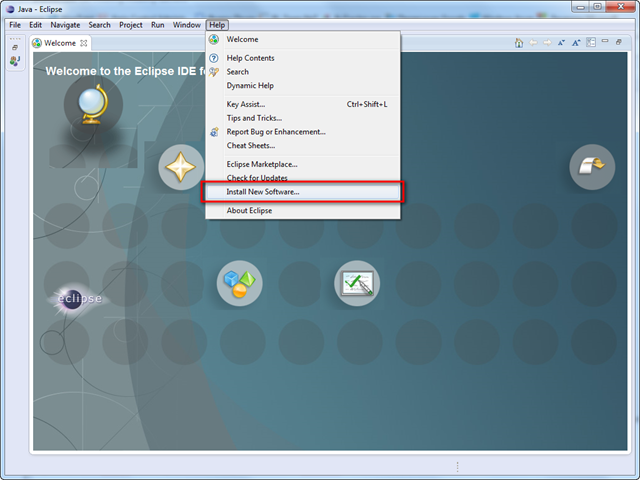
2) В открывшемся окне нажимаем кнопку Add, вправом верхнем углу. В диалоге Add Repository, вводим "ADT Plugin" (без кавычек) в поле Name и следующую ссылку в поле URL for the Location:
https://dl-ssl.google.com/android/eclipse/

И жмакаем OK. (Заметочка - если вдруг https в ссылке не проходит, то можно заменить на http)
3) В диалоге Available Software выбираем чекбокс Developer Tools и жмем Next.

4) В следующем окне видим список инструментов которые будут загружены. Жмем Next.
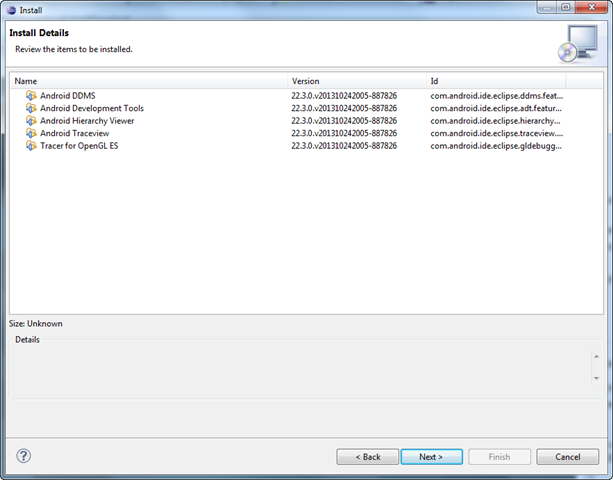
5) Читаем… :) ну или сразу принимаем все лицензии и жмем Finish

6) Начнется загрузка инструментов

и возможно выскочить предупреждение

жмек ОК
после всего видим что просят перезапустить Eclipse… жмем Yes

7) Eclipse сам рестартует и ругнется вот так:

Это он говорит что SDK не сконфигурирован… Жмем кнопарь Close
8) Выбираем Use existing SDKs и указываем путь к тому SDK что скачали ранее на шаге Установка SDK и жмем Next

9) Далее спросят отсылать статистику использования в корпорацию добра или нет… сами решайте и жмите Finish
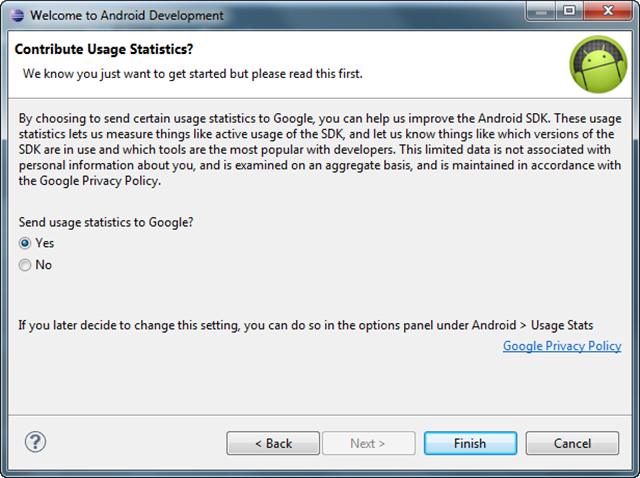
10) Потом Eclipse снова ругнется что не установлена платформа Android. Согласитесь запустить Android SDK manager, после его запуска должны увидеть это:
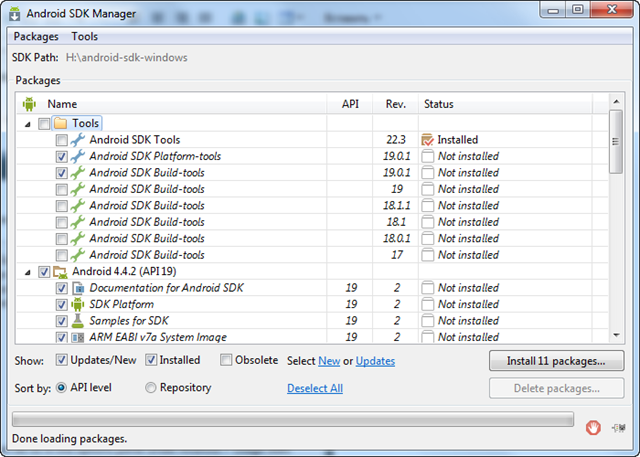
Но об этом в следующей серии :)… вот так всегда на самом интересном месте! :)
Комментариев нет:
Отправить комментарий